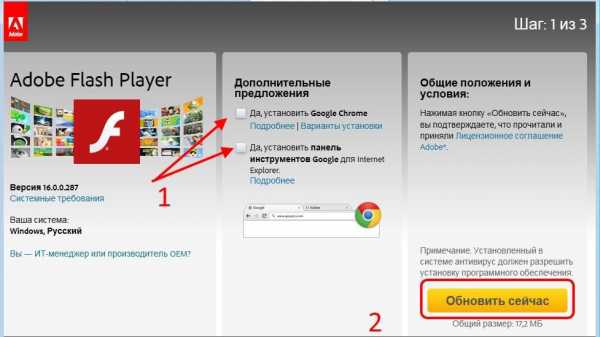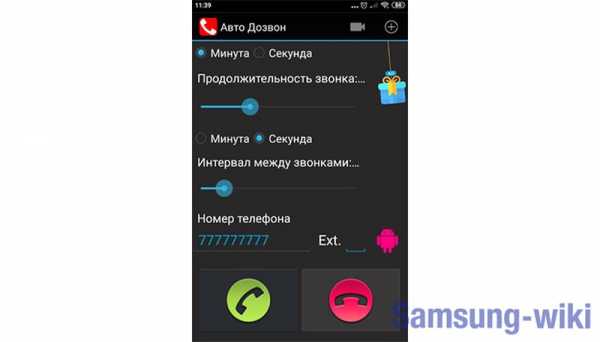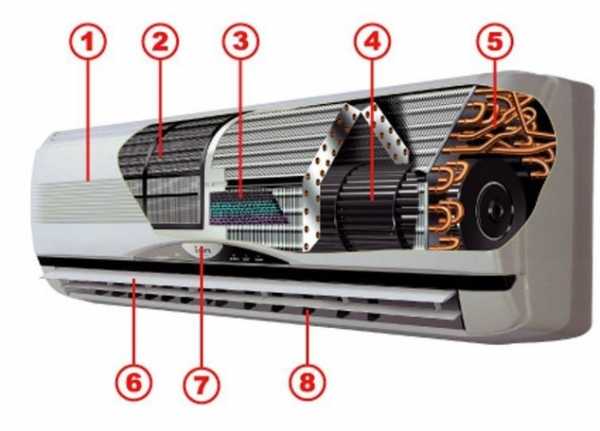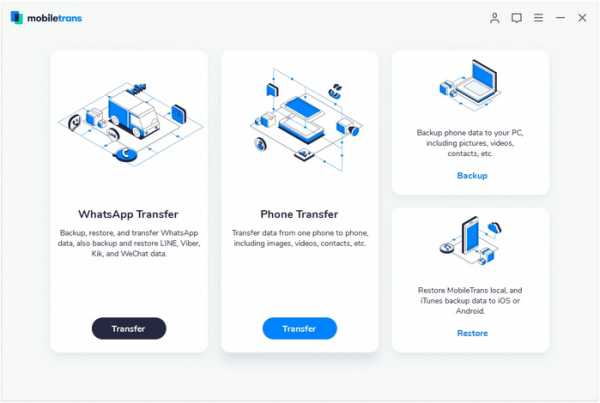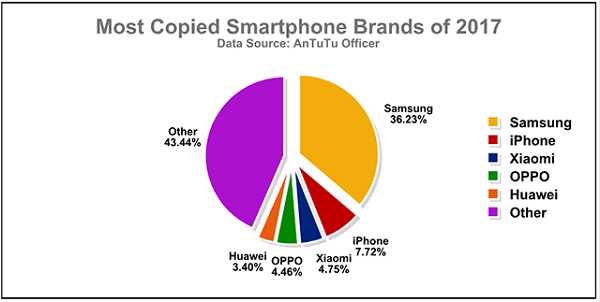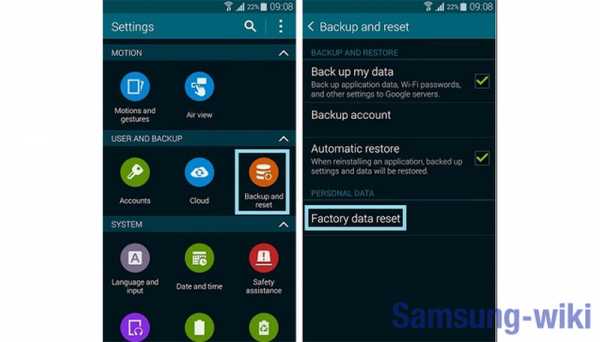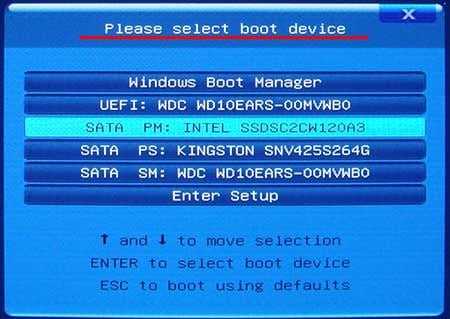Как объединить контакты в самсунг
Объединение повторяющихся контактов Смартфон Samsung SM-J330F/DS
Приложения
59
1
Выберите приложение Контакты на экране приложений.
2
Выберите свой профиль.
3
Нажмите ИЗМЕНИТЬ, отредактируйте свой профиль и выберите пункт СОХРАНИТЬ.
4
Выберите пункт
→ Общий доступ к профилю, а затем коснитесь переключателя, чтобы
включить соответствующую функцию.
Чтобы воспользоваться данной функцией, необходимо подтвердить номер телефона. Можно
просматривать обновленную информацию профиля контакта в приложении Контакты.
Чтобы выбрать дополнительные элементы для отправки, выберите пункт
Отправленное
содержимое
и выберите нужные элементы.
Чтобы задать группу контактов для обмена данными профиля, выберите пункт
Открыть доступ и
задайте нужный параметр.
Объединение повторяющихся контактов
После импорта контактов из других источников, а также синхронизации или перемещении
контактов в другие учетные записи, в списке контактов могут появиться повторяющиеся записи.
Чтобы привести список контактов в порядок, повторяющиеся контакты можно объединить.
1
Выберите приложение Контакты на экране приложений.
2
Нажмите кнопку
→ Управление контактами → Объединить контакты.
3
Отметьте флажками контакты и выберите пункт ОБЪЕДИНИТЬ.
Удаление контактов
1
Выберите приложение Контакты на экране приложений.
2
Нажмите кнопку
→ Удалить.
3
Отметьте флажками контакты и выберите пункт УДАЛИТЬ.
Чтобы удалить контакты по одному, откройте список контактов, а затем коснитесь изображения
контакта или имени контакта
→ Сведения. После этого нажмите кнопку → Удалить.
Как объединить (присоединить) повторяющиеся контакты на вкладке Samsung Galaxy
- Бытовая электроника
- Планшеты
- Вкладка Samsung Galaxy
- Как объединить (присоединить) повторяющиеся контакты на вкладке Samsung Galaxy
Автор Дэн Гукин
Поскольку Samsung Galaxy Tab 10.1 может извлекать контакты из нескольких источников (Facebook, Gmail, Twitter), вы можете обнаружить повторяющиеся записи контактов в приложении «Контакты». Вместо того, чтобы суетиться по поводу того, какую запись использовать, вы можете присоединиться к контактам.А если вы допустили ошибку, вы можете отказаться от присоединения к ним.
Вот как объединить повторяющиеся контакты:
-
Дико прокрутите список контактов, пока не найдете дубликат.
Ну, может, и не дико прокрутите, но найдите повторяющуюся запись. Поскольку список контактов отсортирован, дубликаты отображаются близко друг к другу (хотя это может быть не всегда).
-
Выберите один из контактов, чтобы просмотреть его в правой части экрана.
-
Нажмите кнопку "Изменить контакт".
-
Коснитесь кнопки со значком меню.
-
Выберите Присоединиться.
Появится окно «Присоединиться к контактам». Он сразу же перечисляет любые потенциальные совпадения на основе совпадений имен.
-
Выберите учетную запись, к которой хотите присоединиться.
Учетные записи объединены. Что ж, они появляются вместе на вашем Galaxy Tab.
-
Нажмите кнопку Готово, чтобы завершить присоединение.
Если вы не видите соответствующий контакт на шаге 6, выберите команду «Показать все контакты» в нижней части окна «Присоединиться к контактам».Затем вы можете просмотреть весь список контактов, чтобы найти совпадение.
Иногда вкладка может автоматически объединять два контакта, которые на самом деле не являются одним и тем же человеком. Когда это произойдет, вы можете разделить их, выполнив следующие действия:
-
Показать контакт, который поступает из двух разных источников.
-
Измените контакт, нажав кнопку «Изменить контакт».
-
Коснитесь кнопки со значком «Меню» и выберите команду «Отдельно».
-
Нажмите кнопку ОК, чтобы подтвердить, что вы разделяете контакты.
Там, где был один контакт, теперь два.
На самом деле вам не нужно так часто искать неправильно соединенные контакты, вы просто наткнетесь на них.
Об авторе книги
Дэн Гукин - автор бестселлеров, написавший в 1991 году оригинальную книгу Для чайников . Тираж более 11 миллионов экземпляров, его книги были переведены на 32 языка и объясняют оборудование, программное обеспечение, смартфоны и другие технологии простым английским языком. .Посетите веб-сайт Дэна www.wambooli.com.
.Как объединить и удалить повторяющиеся контакты в Android
Это не самое худшее, что может случиться с вашим смартфоном, но если у вас куча повторяющихся контактов, это может быть очень неудобно, когда вы пытаетесь общаться с друзьями и семьей, возможно, отправив сообщение или пытаясь набрать старый номер. Не говоря уже о попытках дозвониться с помощью голосового помощника Google. Хорошая новость в том, что ими легко управлять и организовывать.
С вашего телефона
Стандартное телефонное приложениеAndroid следует попробовать в первую очередь.Перейдите в свои контакты - мы пробовали это на телефонах LG и Samsung, но в зависимости от марки вашего телефона все может немного отличаться - в приложении нажмите кнопку «Меню»> «Управление контактами»> затем выберите «Объединить». Появится экран со всеми повторяющимися контактами, поэтому вы можете подтвердить, какие из них вы хотите объединить, один за другим.
Из браузера на компьютере / Google Контакты
Второй метод доступен из вашей учетной записи Google. Войдите в свою учетную запись Gmail, а затем перейдите к своим контактам (или войдите прямо по этой ссылке).На правой боковой панели есть опция «Дубликаты», которая покажет список со всеми кандидатами для объединения. Выберите «Объединить» для каждого, и все готово.
Еще одно предостережение
Две указанные выше альтернативы - это простые и доступные параметры по умолчанию, которые Google предоставляет для объединения контактов. Если у вас нет тысяч контактов и сотен дубликатов, они вам пригодятся. Но еще одно предостережение. В Play Store есть масса «бесплатных» приложений для объединения контактов, однако даже если некоторые из них обещают автоматическое объединение одним щелчком мыши, мы не поставим под угрозу безопасность, позволив третьей стороне запрашивать учетные данные учетной записи Google исключительно для этого.
5 дней, 5 потрясающих технических советов - ежемесячная функция TechSpot
На третьей неделе каждого месяца мы будем публиковать 5 потрясающих технических советов, по одному на каждый день недели для определенного приложения, службы или платформы. В этом месяце мы рассмотрим Android.
.Решено: путаница с контактами ... как удалить контакты "Телефон" ... - Samsung Community
У меня есть новый S10, и я использовал Smart Switch для обновления моего S7 Edge до S10.
Тем не менее, я закончил тем, что мои контакты (которые я всегда хранил исключительно в своей учетной записи Google) теперь реплицируются как контакты «Телефон». Поэтому, когда я смотрю на Контакты, я вижу 1091 контакт в своей учетной записи Google и 1086 контактов в «Телефон».
Если я оглянусь на свой S7 Edge, у меня есть только 7 "телефонных" контактов на этом устройстве, поэтому> 1000 телефонных контактов сейчас на моем S10, очевидно, были созданы (непреднамеренно) на S10 во время процесса Smart Switch.
Я предположил, что исправление будет заключаться в простом удалении всех контактов телефона, но когда я выбираю контакт телефона и выбираю «Удалить», появляется сообщение «Все связанные контакты будут удалены», и соответствующий контакт Google также удаляется. Очевидно, не то, что я хочу. Я только хочу удалить только что созданные «Телефонные» версии контактов.
Как это сделать быстро и легко?
Спасибо!
.